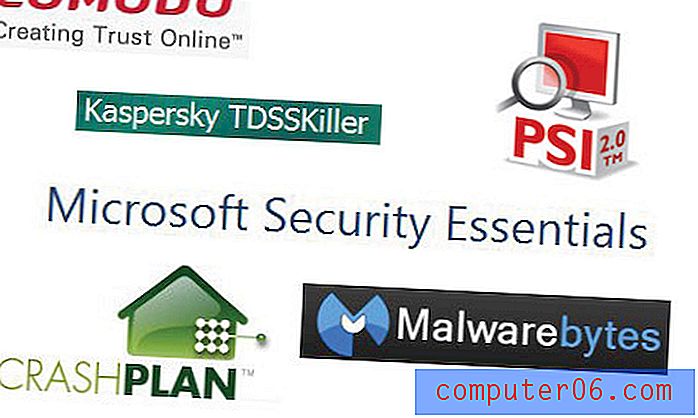Как да активирате затворени надписи на Roku Premiere Plus
Затворените надписи са важна част от зрителното изживяване за хора със слухови проблеми. Чрез показване на видео диалога, както и информация за звуци и музика, голяма част от преживяването може да бъде предадено без звук.
Но има и други причини, поради които може да искате да използвате затворени надписи на Roku Premiere Plus и дори може да е предпочитаният от вас начин да гледате съдържание на устройството. Нашият урок по-долу ще ви покаже как да промените настройката, така че да можете да активирате затворени надписи на Roku Premiere Plus по подразбиране.
Как да включите субтитрите на Roku Premiere Plus
Стъпките в тази статия бяха извършени на Roku Premiere Plus, но ще работят и върху няколко други модела Roku. Имайте предвид, че след като изпълните тези стъпки и активирате затворени надписи на устройството, всеки поточен канал, който гледате, който поддържа затворени надписи, ще ги активира.
Стъпка 1: Натиснете бутона Начало на вашето дистанционно устройство Roku, след което изберете опцията Настройки от лявото меню.

Стъпка 2: Изберете елемента от менюто за достъпност .
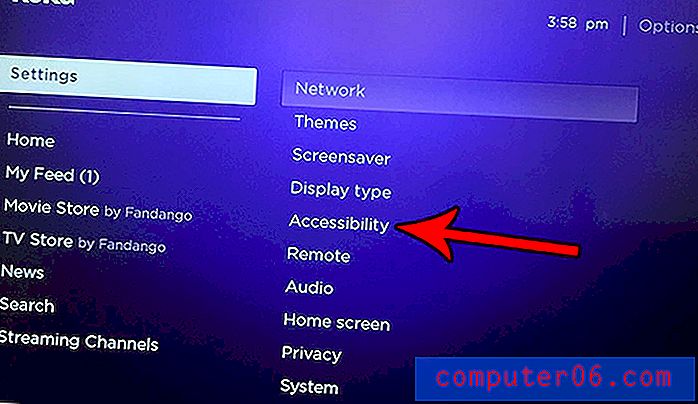
Стъпка 3: Изберете опцията Режим на надписи .
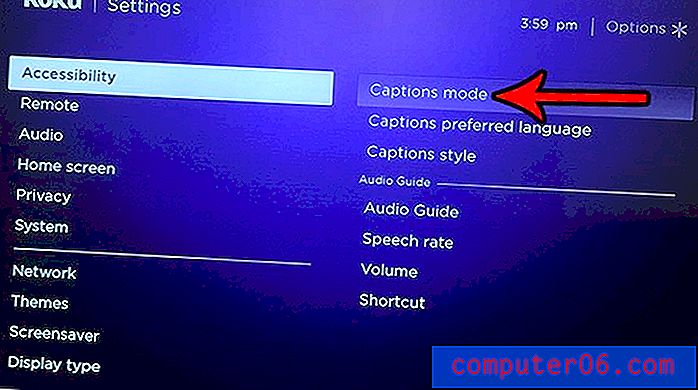
Стъпка 4: Изберете опцията On Always .
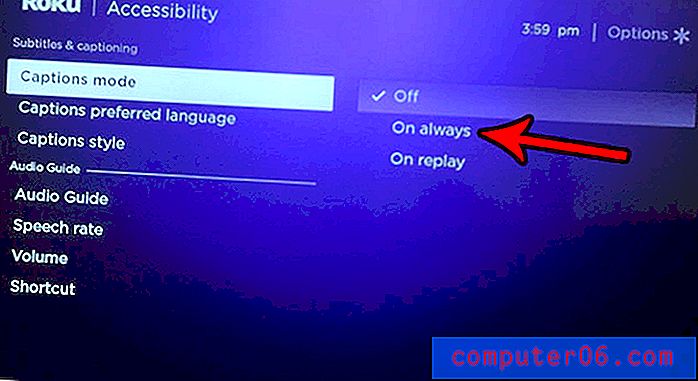
Сега, ако отидете и отворите поточен канал, който поддържа затворени надписи, като Netflix или Hulu, тогава трябва да видите субтитри в долната част на видеоклиповете, които възпроизвеждате.
Ако не искате да включите субтитри по подразбиране за всеки канал, тогава можете да предпочетете да включите субтитри от отделното приложение. Точният метод за това ще варира от приложение до приложение, но обикновено, ако поставите на пауза видео или натиснете на дистанционното управление, трябва да видите опция за субтитри или настройки, където можете да намерите опцията за затворени надписи.
Търсите подобно устройство на Roku, но искате нещо малко по-малко скъпо? Научете повече за Amazon Fire TV Stick и вижте дали тези евтини устройства отговарят на вашите нужди.